

Заявка «Перечисление подотчетному лицу»
1.
Пользователь входит в меню Заявки слева на панели далее нажимает на Заявки
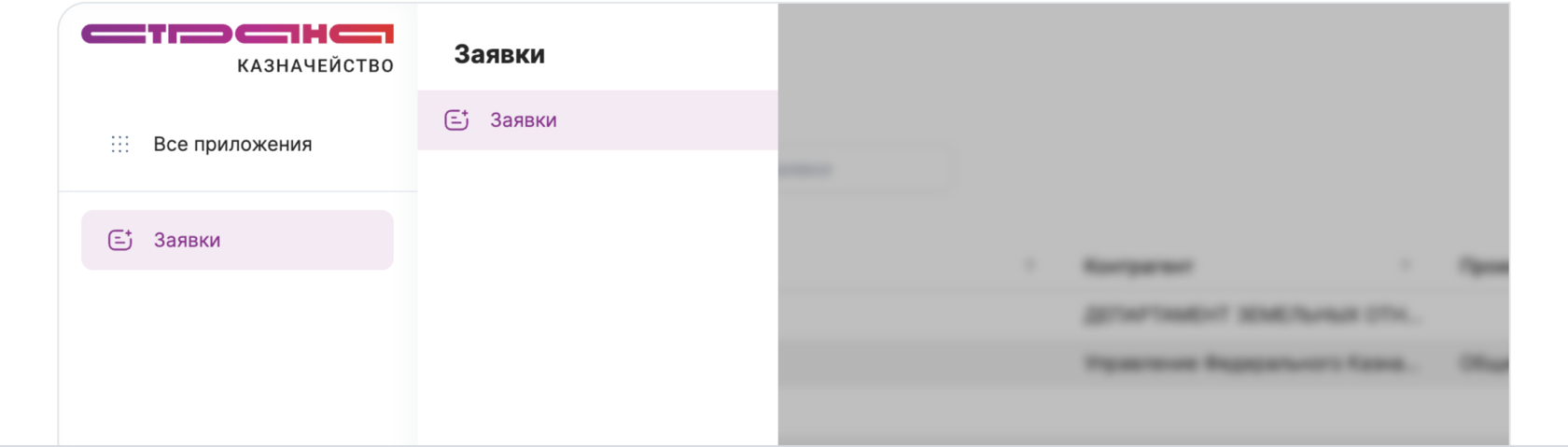


Открывается Список заявок. Пользователь нажимает кнопку Создать заявку

Открывается модальное окно с выбором Вида заявки, пользователь выбирает значение: Перечисление подотчетному лицу и нажимает кнопку Создать
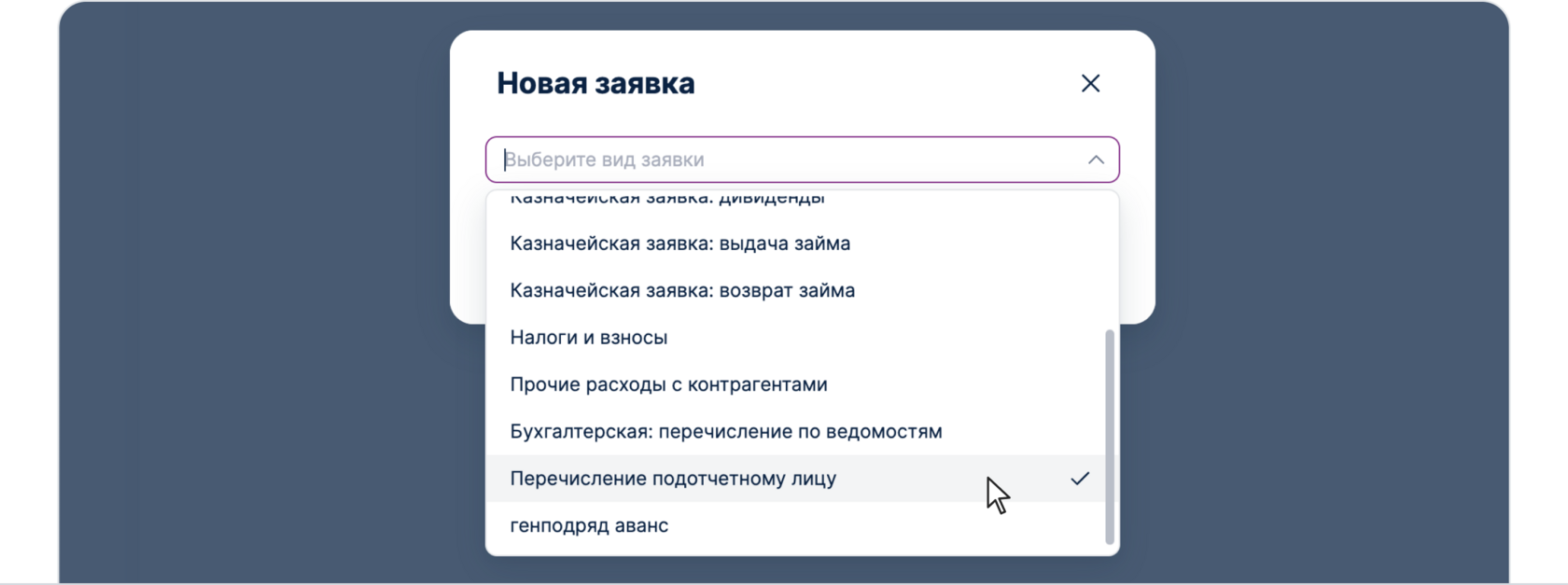

Откроется Карточка заявки
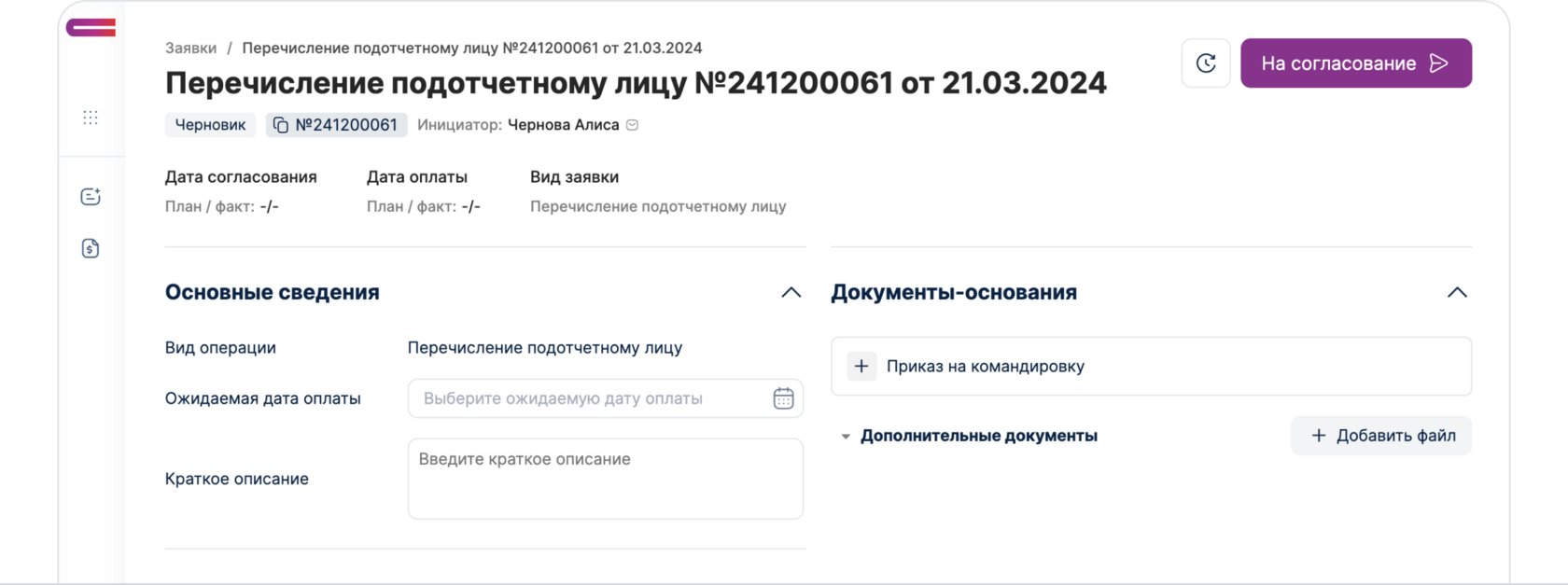

2.
Пользователь заполняет «Основные сведения»
Ожидаемая дата оплаты — ручное заполнение пользователем

Краткое описание — автоматически, в момент выбора Номенклатуры либо ручное заполнение пользователем


3.
Пользователь заполняет «Стороны»
Организация — ручное заполнение пользователем

Физическое лицо — выпадающий список физ.лиц (Справочник физ.лиц, как в 1С:БСО/БП), ручное заполнение пользователем


Справочник «Физические лица» не является справочником «Сотрудники»

Если вы не нашли физическое лицо в справочнике, значит в 1С:БСО/БП не заполнены данные физического лица (СНИЛС, банковский счет)

3.
Пользователь заполняет «Затраты»
ЦФО — ручной ввод пользователем

3.
Пользователь заполняет «Предмет оплаты»

Предмет оплаты можно заполнить двумя способами: через Номенклатуру либо через Статью БДДС
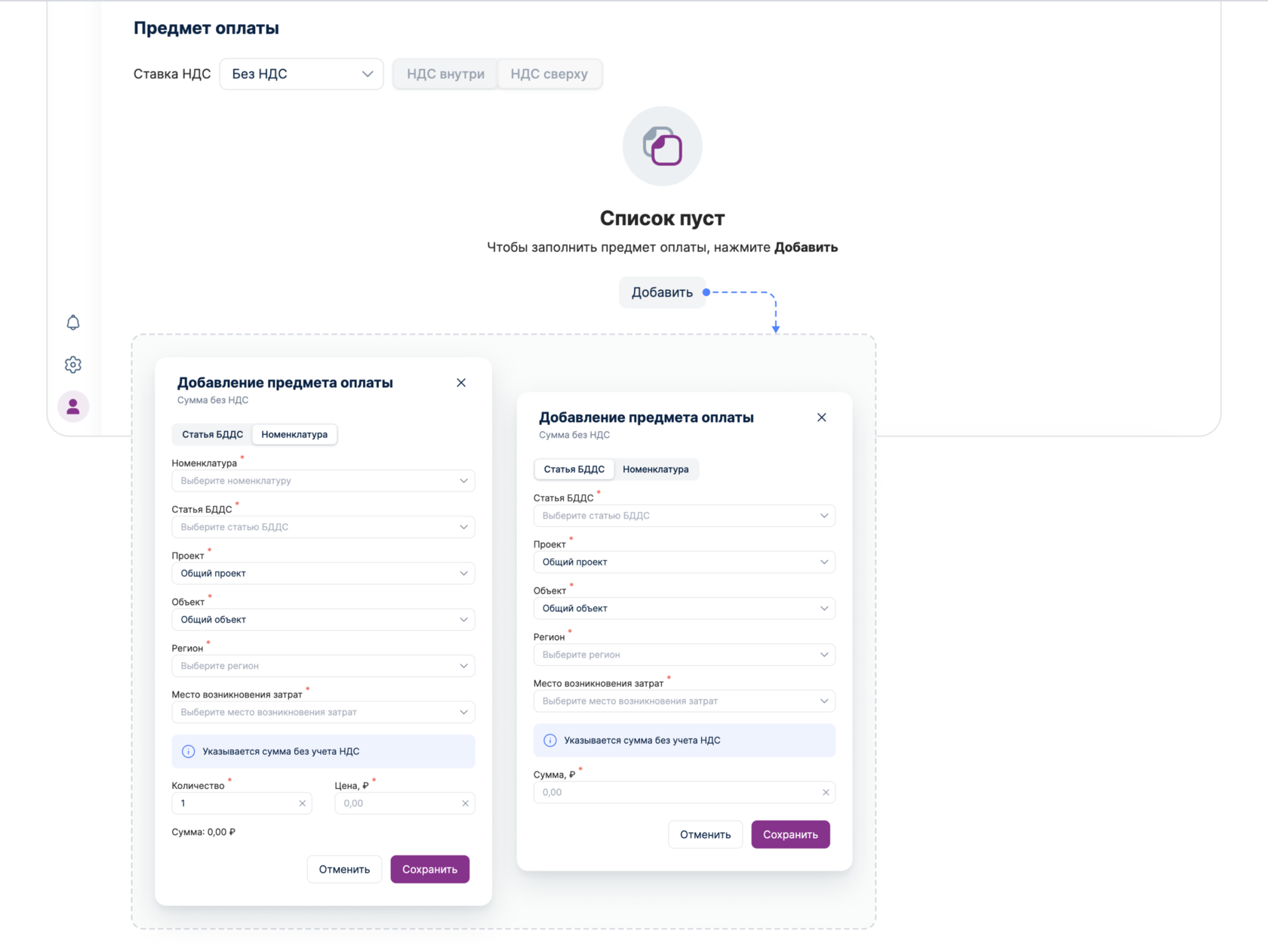
Если заполняем через Номенклатуру
Номенклатура — ручной ввод пользователем

Если в поле Номенклатура автоматически проставили значение «Возмещение покупки билетов», то в поле Статья БДДС автоматически проставить значение: Командировочные расходы

Если заполняем через Статью БДДС
Статья БДДС — ручной ввод пользователем

Ввод данных (для обоих случаев)
Проект — автоматическое заполнение значение «Общий проект» либо ручной ввод пользователем

Объект — автоматическое заполнение значение «Общий проект» либо ручной ввод пользователем

Регион — автоматическое заполнение значение в зависимости от Проекта/Объекта

МВЗ — автоматическое заполнение значение в зависимости от Подразделения Инициатора по маппингу либо ручной ввод пользователем

Количество — автоматическое заполнение значение «1» либо ручной ввод пользователем

Цена — ручной ввод пользователем

Сумма — автоматическое заполнение, расчет: Кол-во умножается на Цену

Если выбран Конкретный Проект/Объект, то Регион определить по Проекту по маппингу
Если выбран Общий Проект/Объект, то Регион определить по Организации по маппингу

Нажать Сохранить. Предмет оплаты отобразиться в нижней табличной части заявки

Чтобы отредактировать Предмет оплаты, нажмите на ••• справа и поменяйте нужные данные в модальном окне

Чтобы дублировать Предмет оплаты, нажмите на ••• справа и выберите «Дублировать», тогда строка скопируется и отобразится в предмете оплаты


Маршрут согласования заявки
Если всё корректно заполнено, то пользователь нажимает на Согласование

